![]()
Sans demande de votre part, le déplacement du curseur est totalement libre de toute contrainte. AMAPI 3D vous donne la possibilité de contraindre le déplacement ou le positionnement du curseur.
q Contraintes de déplacement du curseur suivant un axe
Sans demande de votre part, le curseur évolue librement sur le plan formé par les deux axes, son déplacement dépend de la précision de la graduation de ceux-ci.
AMAPI 3D vous donne la possibilité de contraindre les déplacements de curseur suivant un axe. Ceci peut se révéler particulièrement utile lorsque vous utiliserez des outils tels que le déplacement ou l’extrusion dans une seule direction, ou bien encore la création de copies alignées.
Utilisation : 3 méthodes possibles:
· Palette assistante
Cliquer sur une icône de contrainte dans la palette assistante.
|
Contrainte sur l’axe horizontal :
|
Contrainte sur l’axe vertical :
|
Pas de contrainte suivant un axe :
|
· Bascule contrainte verticale / horizontale au clavier
![]()
La barre espace est une bascule qui permet de restreindre l’action à l’un des deux axes constituant le plan de travail en cours.
1. Appuyez une première fois sur la barre espace.
|
Seul l’axe horizontal est alors affiché et vous ne pouvez déplacer le curseur que sur cet axe. |
|
2. Appuyez à nouveau sur la barre espace.
|
Cette fois c’est l’axe vertical qui s’affiche et vous ne pouvez déplacer le curseur que sur cet axe. |
|
3. Appuyez une troisième fois sur la barre espace.
Les deux axes s’affichent à nouveau. Le déplacement redevient libre.
· Palette des contraintes
AMAPI 3D vous propose de nombreuses autres possibilités de contraindre les déplacements de curseur suivant un axe.
Elles sont regroupées dans une palette nommée « Palette des contraintes ». Vous aurez accès à cette palette par l’intermédiaire du pupitre. Référez-vous au chapitre Manuel Utilisateur/ Outils d’aide à la modélisation/ Pupitre /Contraintes de déplacement et de positionnement du curseur suivant un axe.
q Réglage de la précision de la graduation
Rappelons que le déplacement du curseur dépend de la précision de la graduation des axes.
Lorsqu’un ou plusieurs axes repères sont affichés à l’écran, vous pouvez augmenter ou réduire le nombre de divisions soit :
· En cliquant sur l’une des icônes (« + » ou « – » ) de la palette assistante.
|
|
Vous pouvez fixer vous-même la pas de la graduation (voir Chapitre Manuel Utilisateur /Préférences /Unités), mais attention dans ce cas les doseur n’aura plus d’effet sur la précision de la graduation..
q Attirance du curseur sur un point déjà existant.
![]()
Si vous voulez positionner un point exactement à la même position qu’un point déjà existant, utilisez la touche Shift. Si vous maintenez pressée la touche Shift et déplacez le curseur, celui-ci sera automatiquement attiré vers le point le plus proche.
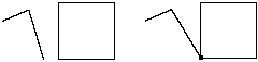
![]()
Vous pouvez rendre cette fonction inopérante en désactivant l’attirance sur un point dans les préférences de contrainte (voir chapitre Manuel Utilisateur /Préférences /Contraintes).
q Attirance du curseur sur un segment.
![]()
Si vous voulez positionner un point sur un segment; AMAPI 3D vous donne la possibilité de le positionner par exemple à la moitié, au tiers ou au quart de la longueur du dit segment.
Vous aurez choisi au préalable dans le menu « Préférences /Contraintes » l’attirance sur un segment.
Vous aurez aussi donné un pourcentage qui décidera de l’attirance du curseur sur un point de la longueur du segment (voir chapitre Manuel Utilisateur /Préférences /Contraintes).
La touche Shift, en plus d’attirer le curseur sur un point déjà existant (si vous l’avez demandé dans les préférences contraintes), aura pour effet d’attirer le curseur sur un point se trouvant à X% de la longueur du segment (compté à partir de l’extrémité la plus proche).
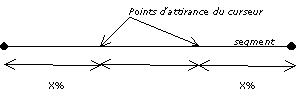
![]()
Vous pouvez rendre cette fonction inopérante en désactivant l’attirance sur un segment dans les préférences de contrainte (voir chapitre Manuel Utilisateur /Préférences /Contraintes).
q Positionnement du curseur par rapport à des lignes de contrainte
Vous pouvez positionner le curseur en se référant à une ou plusieurs lignes dites « de contrainte ».
Quand peut-on y avoir recours?
Dans tous les outils qui affichent les axes repères gradués ; et ce, aussitôt qu’ils sont à l’écran.
Que sont « les points de contrainte » ?
Ce sont les points désignés par l’utilisateur par lesquels passeront les lignes de contrainte.
On peut avoir 1, 2 ou 3 points de contrainte (pas plus).
Qu’est ce qu’ « une ligne de contrainte »?
· Toutes les lignes possibles passant par les points de contrainte pris deux à deux.
· Toutes les verticales et horizontales passant par chacun des points de contrainte.
Que peut-on faire avec des lignes de contrainte ?
· Positionner le curseur à l’intersection de deux lignes de contrainte.
· Positionner le curseur sur une des lignes de contrainte ou une parallèle à l’une d’entre elles.
· Positionner le curseur de façon à ce qu’une ligne passant par le curseur et un des points de contrainte soit perpendiculaire à une ligne de contrainte.
· Marquage des points de contrainte
|
Appuyez simultanément sur les touches « Control » et « Shift » du clavier tout en cliquant sur le ou les points de contrainte de votre choix. Les points de contrainte sont marqués par une petite croix jaune. |
|
![]()
AMAPI 3D désigne lui-même le premier point de contrainte ; ce sera toujours l’origine des axes repères (même s’il n’est par marqué par une croix jaune).
En plus de celui-ci vous pouvez désigner jusqu’à deux autres points.
· Positionnement du curseur
Relâchez la touche « contrôle » tout en conservant enfoncée la touche « shift ». Déplacez le curseur ; AMAPI 3D vous informera sur la position du curseur par rapport aux diverses lignes de contrainte précédemment définies.
Un ou plusieurs des signaux qui suivent s’afficheront en haut à gauche de l’écran, sous la zone d’aide le la palette assistante.
|
Intersection
|
|
Perpendiculaire
|
|
|
Parallèle
|
|
Alignement horizontal
|
|
Vertical
|
· Comment désactiver les contraintes ?
Si vous relâchez maintenant la touche Shift, l’attirance est désactivée et les points de contrainte fixés disparaissent.
|
Attirance du curseur sur la verticale à un point. |
|
|
Attraction et contrainte sur la perpendiculaire à un segment. |
|
|
Combinaison des attirances perpendiculaire et verticale. |
|
![]()